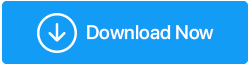كيفية تحسين نظام التشغيل Windows 10 للحصول على أداء سريع ومحسن (2022)
نشرت: 2019-03-28تمت ترقية أجهزة الكمبيوتر في عالم اليوم بأنظمة تشغيل أكثر ذكاءً وأجهزة متطورة. ومع ذلك ، لا يزال الأداء البطيء والبطء يمثلان أكبر مشكلة لمستخدمي الكمبيوتر. بغض النظر عن مدى ذكاء نظام التشغيل لديك ، فإنه لا يزال يتطلب بعض التعديلات. في Windows 10 ، تتم معظم هذه التعديلات ولكن لا تزال هناك حاجة لتحسين أداء Windows 10. في هذا البرنامج التعليمي ، سنوجهك عبر بعض الاختراقات الصغيرة التي ستساعد في تسريع Windows 10 وتحسين أداء الكمبيوتر.
اقرأ أيضًا: أفضل أدوات TuneUp لأجهزة الكمبيوتر التي تعمل بنظام Windows 10
أفضل 11 طريقة لتحسين نظام التشغيل Windows 10 للحصول على أداء أسرع (2022)
دعونا نفهم العملية خطوة بخطوة لأداء جميع المهام المذكورة أعلاه. لتسريع نظام التشغيل Windows 10 ، تأكد من إجراء عملية خطية ومنطقية.
قائمة المحتويات
- 1. قم بتشغيل Advanced System Optimizer (الحل الموصى به)
- 2. إزالة ملف غير هام
- 3. تحسين تطبيقات بدء التشغيل
- 4. إفراغ مساحة القرص
- 5. إعداد خطة الطاقة
- 6. تعطيل تأثيرات Windows المرئية
- 7. حافظ على Windows محدثًا
- 8. ترقية الأجهزة
- 9. افحص الكمبيوتر بحثًا عن التهديدات
- 10. ملف الترحيل
- 11. تحديث أحدث برامج تشغيل الأجهزة
1. قم بتشغيل Advanced System Optimizer (الحل الموصى به)
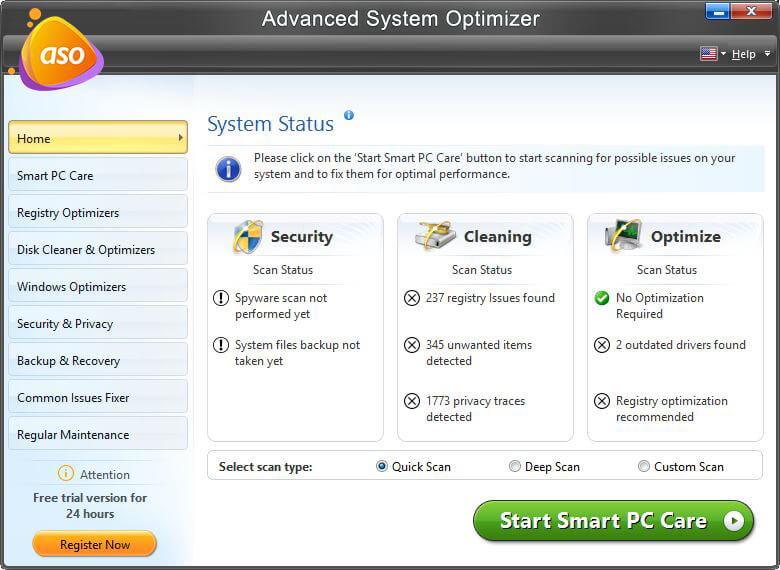
من المحتمل أن يكون فحص جهاز الكمبيوتر الخاص بك الذي يعمل بنظام Windows 10 باستخدام أداة تنظيف متقدمة ومتطورة هو أفضل رهان لتحسين جهاز الكمبيوتر الخاص بك للحصول على أداء محسن. نظرًا لأن السوق يحتوي على الكثير من الخيارات في فئة Best PC Cleaner & Optimizer ، فقد اعتقدنا أن نقترح عليك التوصية المثالية المجهزة بجميع الأدوات الأساسية لتعزيز السرعة وتسهيل تجربتك. تعرف على مُحسِّن النظام المتقدم من Systweak Software ، وهو برنامج تنظيف قوي ومتوافق للغاية مع أنظمة التشغيل Windows 10 و 8 و 7 و Vista و XP.
باستخدام أداة تنظيف الكمبيوتر ، يمكنك تنفيذ العديد من المهام مثل تنظيف الملفات غير المرغوب فيها وتنظيف الملفات المكررة ومثبت التسجيل ومُحدِّث برنامج التشغيل ومحسِّن القرص والتقطيع وغير ذلك الكثير. حتى أنه يأتي مع إصلاح سحري بنقرة واحدة (Smart PC Care) يقوم بمسح شامل للنظام بأكمله لتحرير المساحة المشغولة غير الضرورية وتعزيز الذاكرة.
قم بتنزيل Advanced System Optimizer اليوم واستمتع بتجربة السحر بنقرة واحدة لتحسين وتسريع أداء Windows 10.
مراجعة كاملة لبرنامج Advanced System Optimizer
أبرز الملامح: مُحسِّن النظام المتقدم
- الإصلاح بنقرة واحدة = للاستمتاع بتعزيز أداء ملحوظ دفعة واحدة.
- Registry Optimizers = لإصلاح وتحسين سجل Windows للحصول على أداء أكثر سلاسة.
- Disk Cleaner & Optimizers = لإدارة مساحة القرص والقضاء على الملفات الزائدة عن الحاجة.
- Windows Optimizers = للاستمتاع بأسرع تجربة ألعاب وإدارة الذاكرة المخصصة.
- الأمان والخصوصية = لإزالة آثار التصفح ، احذف الملفات بشكل دائم وحماية البيانات المهمة بكلمة مرور.
- النسخ الاحتياطي والاسترداد = لحماية الملفات السرية وإنشاء نقطة استعادة للنظام تلقائيًا.
- Common Issues Fixer = للقضاء على المشكلات الشائعة التي تعيق الأداء ، قم بإزالة الملفات المكررة واحصل على نصائح من الخبراء لحل مشكلات الكمبيوتر الشائعة.
- الصيانة المنتظمة = لإدارة عناصر بدء التشغيل ، وإلغاء تثبيت التطبيقات غير المرغوب فيها ، وجدولة التنظيف التلقائي للكمبيوتر الشخصي عند الاقتضاء.
أفضل جزء من استخدام مُحسِّن النظام المتقدم ؟ حسنًا ، أنت بالتأكيد لست بحاجة إلى تنفيذ النصائح والحيل والتكتيكات التالية لتعزيز أداء Windows 10. قد تتساءل لماذا؟ نظرًا لأن Advanced System Optimizer يوفر جميع الأدوات الأساسية التي قد تحتاجها لتحديث برامج التشغيل وتنظيف الإصابات بالبرامج الضارة وتحرير الذاكرة وتحسين عناصر بدء التشغيل وما إلى ذلك.
إذا كنت ترغب في تنفيذ الخطوات يدويًا ، فقم بتنفيذ الخطوات المذكورة أدناه!
2. إزالة ملف غير هام
لمسح الملفات غير المرغوب فيها من Windows 10 ، ستحتاج إلى التوجه إلى مجلدات Temp و Prefetch. للقيام بذلك ، اتبع الخطوات الموضحة أدناه:
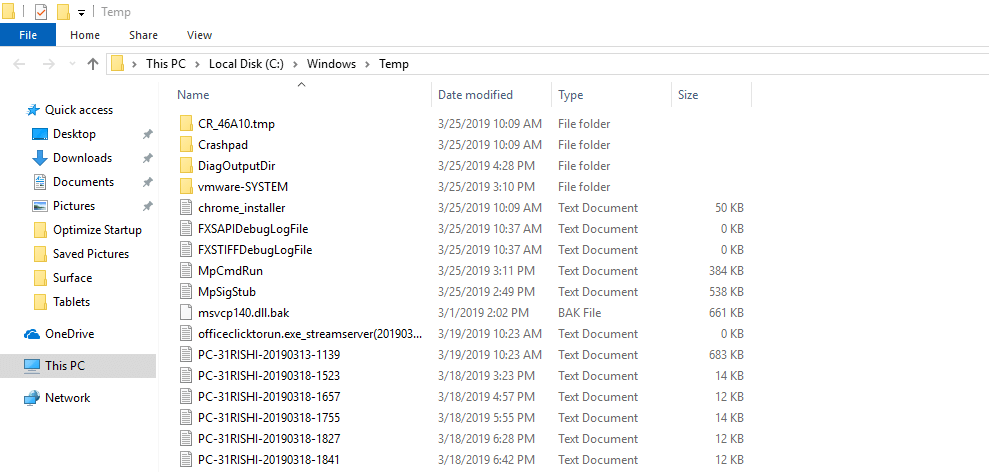
- اضغط على مفاتيح Win + R ؟ لفتح Run Box؟ اكتب Temp واضغط على Enter . قد يطلب أذونات انقر فوق "متابعة" للمتابعة. هنا حدد جميع الملفات بالضغط على (Ctrl + A)> اضغط على زر الحذف لإرسال الملفات المؤقتة إلى سلة المهملات. لن تتمكن من إزالة الملفات قيد الاستخدام ومن ثم انقر فوق تخطي.
- اضغط على مفاتيح Win + R ؟ لفتح Run Box؟ اكتب ٪ Temp٪ ؟ اضغط على Enter . سيؤدي هذا إلى فتح مستكشف Windows الذي يسرد الملفات المؤقتة ضمن حساب المستخدم الخاص بك. حدد الكل بالضغط على (Ctrl + A) ؟ اضغط على زر الحذف لإزالة جميع الملفات المحددة. لن تتمكن من إزالة الملفات قيد الاستخدام ومن ثم انقر فوق تخطي.
بعد حذف البيانات غير المرغوب فيها من درجة حرارة المستخدم ودرجة حرارة النظام إلى الجلب المسبق. للقيام بذلك ، اتبع الخطوات أدناه: - اضغط على مفتاح Win + R ؟ لفتح Run Box؟ اكتب الجلب المسبق واضغط على Enter . إذا طُلب منك حقوق إدارية ، فانقر فوق متابعة للمعالجة. هنا ، اضغط على Ctrl + A لتحديد كل الملفات> اضغط على حذف للملفات المحددة. لن تتمكن من إزالة الملفات قيد الاستخدام ومن ثم انقر فوق تخطي.
- إلى جانب ذلك ، ستحتاج إلى تنظيف بيانات التصفح وملفات تعريف الارتباط وذاكرة التخزين المؤقت من متصفحك.
يحتاج مستخدم Google Chrome إلى التوجه إلى الإعدادات > الخصوصية والأمان > مسح بيانات التصفح. يحتاج مستخدمو Microsoft Edge إلى اتباع نفس الخطوات لتنظيف بيانات التصفح.
يحتاج مستخدمو Mozilla Firefox إلى النقر فوق قائمة hamburger> Options> Privacy & Security.
ستساعد هذه الخطوات في مسح ذاكرة التخزين المؤقت وبيانات التصفح من متصفحات الويب.
اقرأ أيضًا: لماذا من المهم تنظيف ملفات ذاكرة التخزين المؤقت و Temp
3. تحسين تطبيقات بدء التشغيل
غالبًا ربما لاحظت أن نظامك يستغرق وقتًا طويلاً لإظهار شاشة سطح المكتب أو بدء البرامج المطلوبة. يحدث هذا عندما لا يتم تحسين أداء Windows 10 لديك ويتم تشغيل العديد من التطبيقات عند عناصر بدء التشغيل. لإدارة تطبيقات بدء التشغيل ولتحسين أداء الكمبيوتر ، اتبع الخطوات التالية:
- اضغط على CTRL + Shift + Esc معًا لفتح إدارة المهام. بعد ذلك ، انقر فوق علامة التبويب بدء التشغيل. ستجد هنا قائمة بجميع تطبيقات بدء التشغيل توضح حالتها. لتسريع نظام التشغيل Windows 10 ، قم بتعطيل التطبيقات غير المرغوب فيها عن طريق النقر بزر الماوس الأيمن فوق أي تطبيق غير مرغوب فيه. لن يؤدي ذلك إلى إيقاف تشغيل التطبيق عند بدء التشغيل فحسب ، بل سيؤدي أيضًا إلى تحسين أداء الكمبيوتر.

- بعد ذلك ، افتح Run Window بالضغط على مفاتيح Win + R. هنا اكتب msconfig > أدخل . سيؤدي هذا إلى فتح نافذة تكوين النظام. انقر فوق علامة التبويب الخدمات.
ملاحظة : قبل إجراء أي تغييرات ، حدد الخيار إخفاء جميع خدمات Microsoft .
الآن قم بإلغاء تحديد الخدمة التي ترغب في تعطيلها> تطبيق > O k .
سيُطلب منك الآن إعادة تشغيل النظام لتنفيذ التغييرات.
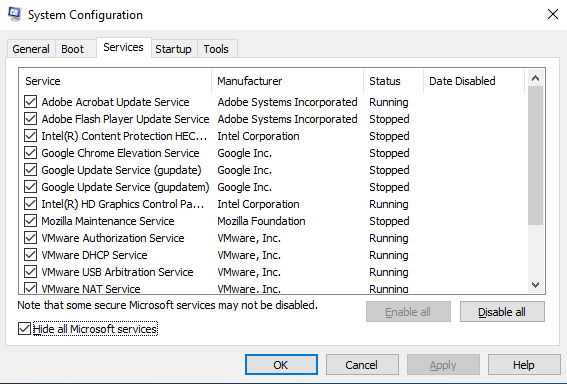
أعد تشغيله لتحسين أداء Windows 10.

4. إفراغ مساحة القرص
للحصول على أداء سلس وسريع للنظام ، يجب أن يكون لديك مساحة حرة كافية على القرص. لتفريغ مساحة تشغلها الملفات غير المرغوب فيها ، يمكنك اتباع الخطوات التالية:
- اضغط على مفاتيح Win + R وافتح Run Box. هنا اكتب cleanmgr.exe > اضغط على Enter . سيؤدي هذا إلى فتح Disk Cleanup Utility. ستحتاج الآن إلى تحديد محرك الأقراص الذي ترغب في تنظيفه.
بمجرد تحديد محرك الأقراص ، سيتم تشغيل فحص ذكي لإظهار مساحة القرص التي تم التقاطها بواسطة الملفات غير المرغوب فيها. يمكنك أيضًا تنظيف ملفات النظام ولكن القيام بذلك إذا كنت متأكدًا من أنك لا تريد التبديل إلى الإصدار الأقدم من Windows. بمجرد الانتهاء من ذلك ، أعد تشغيل النظام . سيساعد ذلك في إخلاء بعض المساحة وتسريع نظام التشغيل Windows 10.
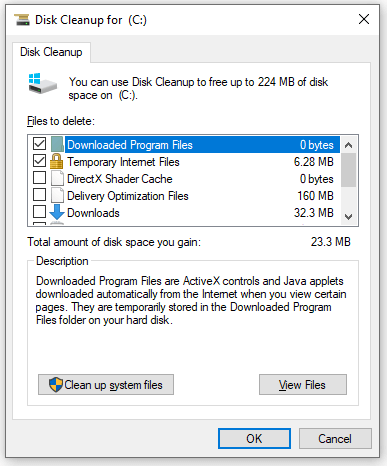
- يمكنك البحث عن الملفات غير المرغوب فيها وحذفها - الصور ومقاطع الفيديو والأفلام والمستندات. للقيام بذلك ، اضغط على Win + E لفتح المستكشف ، وحدد الملف الذي ترغب في إزالته واضغط على Shift + Delete لإزالة الملفات.
- خيار آخر يمكنك التفكير في استخدامه لتحسين أداء الكمبيوتر هو إلغاء تجزئة القرص. سيساعد هذا على إخلاء مساحة على القرص. للقيام بذلك ، اضغط على Win + R Keys ، افتح Run Box> اكتب dfrgui > Enter . سيؤدي هذا إلى فتح نافذة تحسين محرك الأقراص هنا حدد القرص الذي تريد تحسينه.
ملاحظة: لا نوصي بتحسين محرك نظام التشغيل وعادة ما يكون محرك الأقراص C. لأن هذا قد يفسد ملفات Windows.
بمجرد تحديد محرك الأقراص ، انقر فوق تحسين . سيبدأ إلغاء تجزئة القرص وستحصل على جهاز كمبيوتر يعمل بنظام Windows 10.
5. إعداد خطة الطاقة
- سيساعد التبديل بين خيارات الطاقة المختلفة على تحسين أداء Windows 10. للقيام بذلك ، افتح لوحة التحكم> الأجهزة والصوت> خيارات الطاقة> حدد خيار الأداء العالي من بين 3 خيارات متاحة. سيساعد هذا في تحسين أداء أجهزة الكمبيوتر التي تعمل بنظام Windows.
6. تعطيل تأثيرات Windows المرئية
المظهر الجديد تمامًا لنظام التشغيل Windows 10 غريب ، ومع ذلك ، فقد يؤدي إلى إبطاء أداء Windows 10. سيساعد تعطيل تأثيرات Windows المرئية على تحسين أداء الكمبيوتر.
تذكر أن هذا سيظهر ألوانًا باهتة ولكنه سيعزز بالتأكيد أداء Windows 10. للقيام بذلك ، اتبع الخطوات أدناه:
- اضغط على مفاتيح Win + R لفتح Run Box> اكتب sysdm.cpl > اضغط على Enter . سيؤدي هذا إلى فتح نافذة خصائص النظام ، ثم انتقل إلى علامة التبويب خيارات متقدمة .
ضمن قسم الأداء ، انقر فوق زر الإعدادات . في النافذة التالية ، انقر فوق خيارات الأداء> علامة التبويب التأثيرات المرئية ،> حدد المربع بجوار خيار ضبط للحصول على أفضل أداء > تطبيق> موافق.
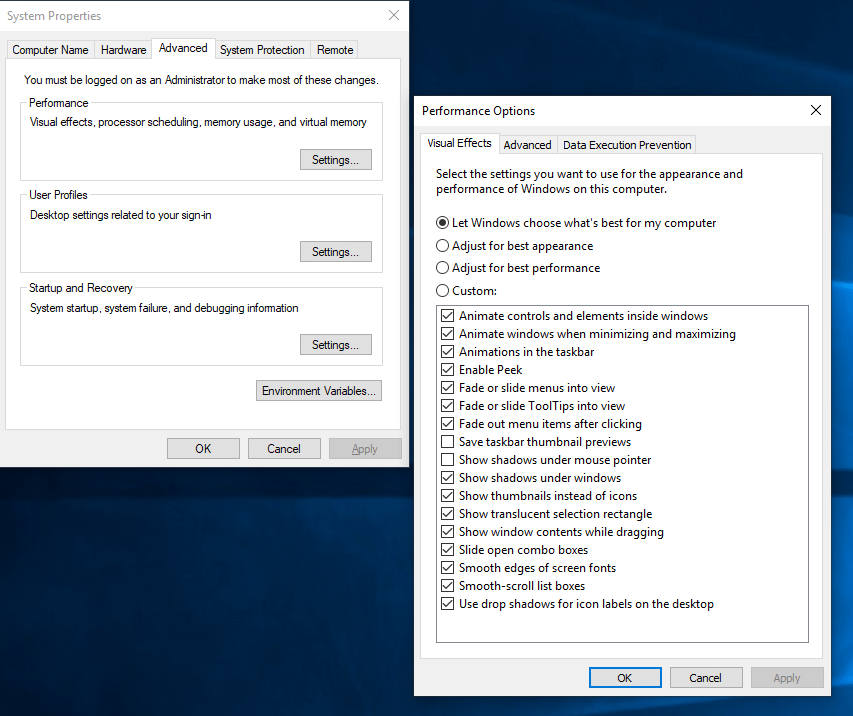
سيساعد ذلك في تسريع نظام التشغيل Windows 10 وتحسين أداء الكمبيوتر.
7. حافظ على Windows محدثًا
لتعزيز أداء Windows 10 ، يوصى بتثبيت آخر تحديثات Windows. للقيام بذلك ، اتبع الخطوات أدناه:
- اضغط على مفاتيح Win + R لفتح Run Box> اكتب تحديث التحكم> اضغط على Enter . سيؤدي هذا إلى فتح نافذة Windows Update . هنا بالنقر فوق التحقق من وجود تحديثات ، يمكنك البحث عن أحدث التحديثات. بمجرد تثبيت التحديثات ، أعد تشغيل النظام.
- بالإضافة إلى ذلك ، تحقق من وجود تحديثات للتطبيقات والمتصفحات المثبتة.

سيساعد هذا أيضًا في تحسين أداء Windows 10.
8. ترقية الأجهزة
إذا كنت تستخدم نظام التشغيل Windows 10 على جهاز كمبيوتر قديم ، يُنصح بترقية مكونات الأجهزة لتجربة أفضل أداء خارج نظامك.
- سيؤدي تحميل النظام باستخدام SSD (محرك الحالة الصلبة) إلى تسريع أداء Windows 10 بالتأكيد.
- ستؤدي زيادة حجم ذاكرة الوصول العشوائي إلى تحسين تجربتك في الحوسبة. بمجرد أن تدرك أن الحجم الإجمالي للذاكرة المستخدمة يزيد بانتظام عن 80٪ ، يوصى بإضافة المزيد من ذاكرة الوصول العشوائي.
اقرأ أيضًا: كيفية إصلاح استخدام وحدة المعالجة المركزية عالية Runtime Broker في نظام التشغيل Windows 10
9. افحص الكمبيوتر بحثًا عن التهديدات
بالإضافة إلى ذلك ، فإن الحفاظ على نظامك محميًا من التهديدات أمر لا بد منه.
يأتي Windows 10 مزودًا بأداة مساعدة جدار الحماية و Windows Defender التي يجب تمكينها. لكن هذا وحده لن يكون كافيًا ، لذلك نوصي بتثبيت برامج أمان إضافية.
يمكنك تثبيت Systweak Antivirus أحد أفضل برامج الأمان لنظام التشغيل Windows 10.
يوفر برنامج مكافحة البرامج الضارة هذا جدولة لإجراء عمليات مسح أسبوعية والحفاظ على جهاز الكمبيوتر الذي يعمل بنظام Windows 10 آمنًا.
10. ملف الترحيل
حتى إذا كنت تقوم بتشغيل نظامك بذاكرة منخفضة ، فإن تعديل حجم ملف ترحيل الصفحات يعد أمرًا رائعًا.
ملف ترحيل الصفحات هو نوع من الذاكرة يستخدمه نظام التشغيل Windows 10 لتخزين البيانات وتحميل التطبيق بشكل أسرع.
لتحسين ملف ترحيل الصفحات ، اضغط على مفاتيح Win + R > اكتب sysdm.cpl > اضغط على Enter .
سيؤدي هذا إلى فتح نافذة خصائص النظام حيث تحتاج إلى الانتقال إلى علامة التبويب المتقدمة .
ضمن قسم الأداء ، انقر فوق زر الإعدادات . في النافذة التالية ، انقر فوق علامة التبويب خيارات متقدمة ضمن نافذة خيارات الأداء.
انقر الآن على تغيير الموجود أسفل قسم الذاكرة الظاهرية .
قم بإلغاء تحديد إدارة حجم ملفات الترحيل تلقائيًا لجميع محركات الأقراص> حدد خيار حجم مخصص ، وأدخل الحجم الأولي المطلوب والحجم الأقصى .
ملاحظة : يمكن أن يكون الحجم الأولي 1.5 مرة من الذاكرة المتاحة ويمكن تعيين الحجم الأقصى على 3 مرات من الذاكرة المتاحة.
11. تحديث أحدث برامج تشغيل الأجهزة
غالبًا ما نقوم بتثبيت برامج تشغيل الأجهزة التي تأتي مع النظام. ننسى تحديث أحدث برامج تشغيل الأجهزة بسبب عدم استجابة النظام في بعض الأحيان.
- للتحقق من برامج التشغيل القديمة ، اضغط على مفاتيح Win + R > اكتب devmgmt.msc > اضغط على Enter . سيؤدي هذا إلى فتح نافذة إدارة الأجهزة التي تعرض علامة تعجب صفراء بجانب برامج التشغيل القديمة. تحتاج إلى النقر بزر الماوس الأيمن على الجهاز والنقر فوق تحديث برنامج التشغيل .
- تصفح الموقع حيث قمت بتنزيل إعداد برنامج التشغيل من موقع الشركة المصنعة.